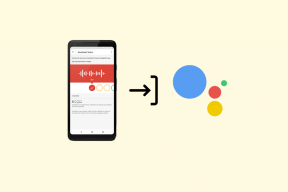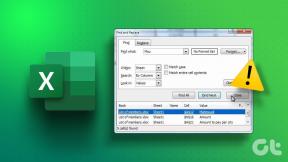שחזור קבצים מכונן עט נגוע בווירוסים (2021)
Miscellanea / / November 28, 2021
המדיום הנפוץ ביותר להעברת נתונים ממחשב אחד למשנהו הוא באמצעות כונני פלאש. כוננים אלה הם מכשירים קטנים עם זיכרון פלאש. כונני הבזק אלה כוללים מגוון של כוננים ניידים ישירות מכונן עט, כרטיסי זיכרון, א כונן היברידי אוֹ SSD או כונן חיצוני. הם הכוננים השימושיים הנפוצים ביותר ויכולים להיות ניידים בקלות. אבל האם אי פעם נתקלת במצב שבו כונן ההבזק שלך איבד את כל הנתונים רק בגלל שהוא נדבק בווירוס? אובדן של נתונים כאלה לפתע עלול לגרום לנזק רב לקבצי העבודה שלך ולהשפיע או להאט את העבודה שלך בדרך כלשהי למקרה שאינך יודע כיצד לשחזר קבצים כאלה מכונן העט שלך או מכונני הבזק אחרים. במאמר זה, תלמד כיצד לשחזר נתונים כאלה מכונני הבזק.

תוכן
- כיצד לשחזר קבצים מכונן עט נגוע בווירוס (2021)
- שיטה 1: שחזור קבצים שנמחקו באמצעות שורת הפקודה
- שיטה 2: השתמש בתוכנת שחזור נתונים לשחזור קבצים שנמחקו
- שיטה 3: ישנם מצבים שבהם ניתן גם להסתיר קבצים בכוונה.
כיצד לשחזר קבצים מכונן עט נגוע בווירוס (2021)
שיטה 1: שחזור קבצים שנמחקו באמצעות שורת הפקודה
יתכן שעם רצף קטן של פקודות ושלבים תוכל לשחזר את הנתונים שלך עם כונני הבזק, כונני עט או דיסק קשיח ללא כל תוכנה. זה פשוט באמצעות
CMD (שורת פקודה). אבל, זה לא מבטיח שתקבל בחזרה בצורה מושלמת את כל הנתונים האבודים שלך. ובכל זאת, אתה יכול לנסות את השלבים האלה כשיטה קלה וחינמית.בצע את השלבים שלהלן כדי לשחזר קבצים שנמחקו באמצעות שורת הפקודה:
1. חבר את כונן הבזק למערכת שלך.
2. המתן עד שהמערכת תזהה את כונן ההבזק שלך.
3. ברגע שהמכשיר מזוהה, לחץ על 'מקש Windows + R’. א לָרוּץ תיבת דיאלוג תופיע.
4. הקלד את הפקודה 'cmd' ולחץ להיכנס.

5. הקלד או העתק-הדבק את הפקודה: "chkdsk G: /f" (ללא מרכאה) בחלון שורת הפקודה ולחץ להיכנס.

הערה: כאן, 'G' היא אות הכונן המשויכת לכונן העט. אתה יכול להחליף את האות הזו באות הכונן המוזכרת עבור ה-Pen Drive שלך.
6. ללחוץ 'יכדי להמשיך כששורת הפקודה החדשה מופיעה בחלון שורת הפקודה.
7. שוב הזן את אות הכונן של כונן העט שלך והקש Enter.
8. לאחר מכן הקלד את הפקודה הבאה לתוך cmd ולחץ על Enter:
G:\>attrib -h -r -s /s /d *.*
הערה: אתה יכול להחליף אות G עם אות הכונן שלך המשויך ל-Pen Drive שלך.

9. ככל שכל תהליכי השחזור מסתיימים, כעת תוכל לנווט לכונן הספציפי הזה. פתח את הכונן הזה ותראה תיקיה חדשה. שם חפש את כל הנתונים הנגועים בווירוסים.
במקרה שתהליך זה אינו מסוגל לשחזר קבצים מכונן USB נגוע בווירוסים, בצע את השיטה השנייה כדי לשחזר אותם מכונן ההבזק שלך.
שיטה 2: השתמש בתוכנת שחזור נתונים לשחזור קבצים שנמחקו
ה-3מחקר ופיתוח אפליקציית צד שפופולרית לשחזור נתונים מכוננים קשיחים וכונני עט נגועים בווירוסים היא "FonePaw Data שחזור" זוהי חלופה לקובץ CMD וכלי לשחזור נתונים לשחזור הקבצים שלך ממכשיר נייד או נגוע בווירוס כוננים נשלפים.
1. לך אל אתר אינטרנט ולהוריד את האפליקציה.
2. לאחר ההורדה, התקן את היישום והפעל אותו.
הערה: ודא שאינך מתקין את תוכנת שחזור הנתונים בכונן (מחיצת דיסק) עבור הנתונים שלו אתה רוצה לשחזר.
3. כעת חבר את הכונן החיצוני או את כונן הבזק הנגוע בווירוס.
4. תבחין שתוכנת שחזור נתונים זו תזהה את כונן ה-USB ברגע שתחבר את כונן העט.
5. בחר את הסוג של סוגי נתונים (כמו אודיו, סרטונים, תמונות, מסמכים) ברצונך לשחזר ולאחר מכן בחר גם את הכונן.

6. כעת, לחץ על "לִסְרוֹק" כפתור לביצוע הסריקה המהירה.
הערה: יש גם אפשרות נוספת לסריקה עמוקה.
7. לאחר השלמת הסריקה, תוכל לבצע תצוגה מקדימה כדי לראות אם הקבצים שנסרקים לשחזור זהים למה שאתה מחפש. אם כן, לחץ על כפתור "שחזר" כדי להביא את הקבצים האבודים שלך.

בשיטה זו, אתה יכול לשחזר בהצלחה קבצים שנמחקו מהכונן הקשיח שלך ואם שיטה זו לא עובדת, נסה את השיטה הבאה לְהַחלִיםקבצים מכונן עט נגוע בווירוס.
קרא גם:כיצד לתקן כרטיס SD פגום או כונן הבזק מסוג USB
שיטה 3: ישנם מצבים שבהם ניתן גם להסתיר קבצים בכוונה.
1. ללחוץ מקש Windows + R והקלד "שליטה בתיקיות”

2. א סייר קבצים יופיע חלון.

3. לך ל נוף טב והקש על לחצן הבחירה המשויך לאפשרות "הצג קבצים מוסתרים, תיקיות וכוננים".

על ידי שימוש בשיטה זו תוכל לראות בהצלחה את הקבצים המוסתרים בכונן שלך.
מוּמלָץ:
- כיצד אוכל להזיז את שורת המשימות שלי חזרה לתחתית המסך?
- חנות Google Play לא עובדת? 10 דרכים לתקן את זה!
זהו, למדת בהצלחה כיצד לשחזר קבצים מכונן עט נגוע בווירוס. אבל אם עדיין יש לך שאלות, אל תהסס לשאול אותן בקטע התגובות.